キーストロークを視覚化することは、学ぶための素晴らしい方法ですアプリのキーボードショートカット。それ以外では、スクリーンキャストを記録する必要がある場合は、画面にキーストロークを表示して、編集中に多くの作業を節約することをお勧めします。 Windows 10でキーストロークを表示するための適切でカスタマイズ可能なツールが必要な場合は、 カルナック 試してみてください。
キーストロークを表示する
Carnacをダウンロードして実行します。 アプリはオープンソースであり、インストールする必要はありません。実行すると、システムトレイに直接移動します。デフォルトでは、キーストロークとマウスクリックが表示され、クリックされたマウスボタンが強調表示されます。アプリを実行した後に最初にしたいことは、それをカスタマイズすることです。システムトレイのアプリのアイコンをダブルクリックして、設定を開きます。
[全般]タブで、場所を選択できます。画面にキーストロークが表示されます。上、下、左、および右のオフセットスライダーを使用して、ビジュアルを配置します。 Carnacは複数のモニターをサポートしているため、キーストロークを表示するモニターを選択できます。この設定には注意してください。すべての側面からオフセットしすぎると、視覚的な効果が失われる可能性があるためです。

アプリのビジュアルを配置したら、[キーボード]タブ。ここでは、アプリにすべてのキーストロークを表示するか、修飾キーを含むキーストロークのみを表示するかをカスタマイズできます。ビジュアル、フォントサイズ、不透明度、色をカスタマイズすることもできます。
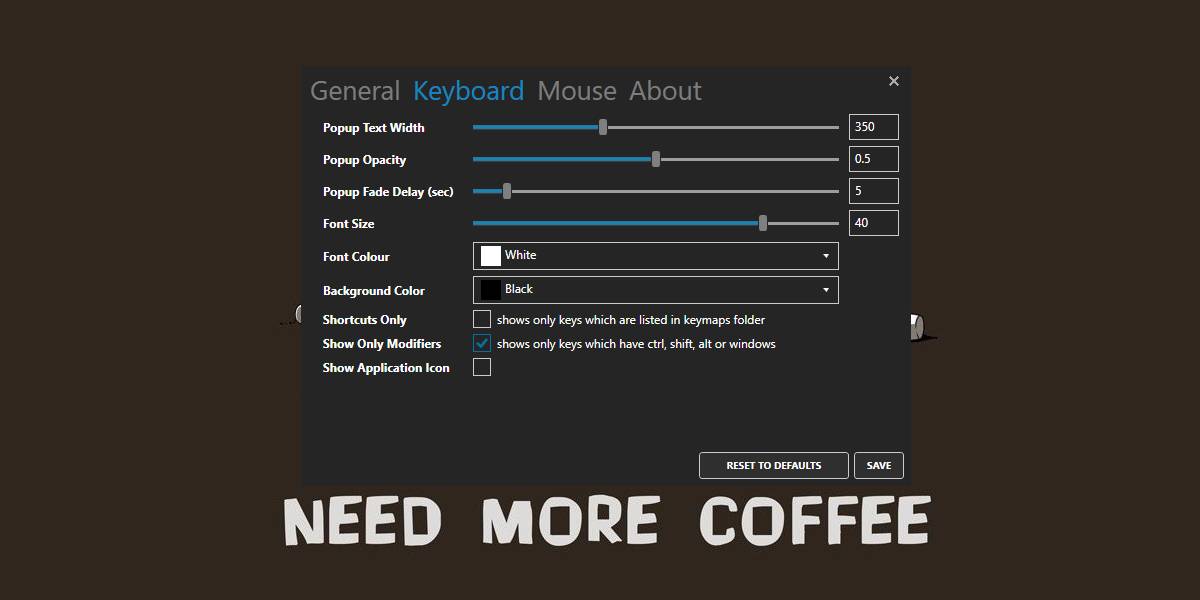
[マウス]タブでは、方法をカスタマイズできますマウスクリックが画面に表示されます。マウスクリックを表示したくない場合は、[マウスクリックを表示]オプションをオフにします。ただし、このオプションは少しバグが多いため、適用しない場合は、[不透明度を停止]スライダーの値を1に設定し、アプリを終了してから再度実行します。これでうまくいくはずです。
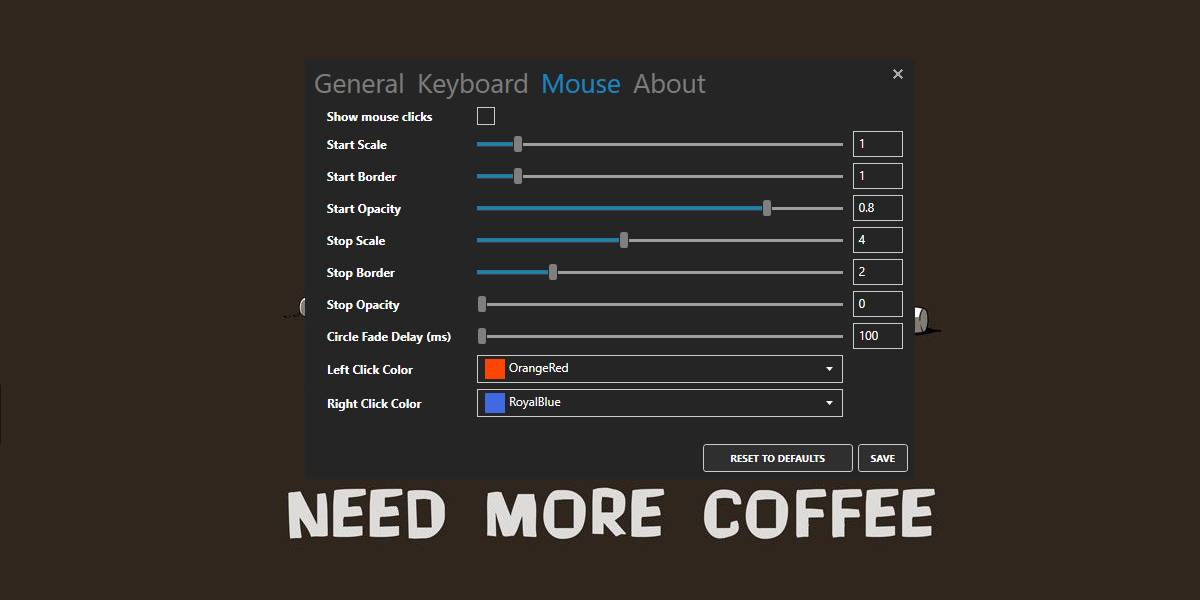
画面にキーストロークがどのように表示されるかを次に示します。

アプリは両方のモニターでキーストロークを表示しませんこれは一部のユーザーにとっては欠点かもしれませんが、他のすべてを完璧に実行します。デスクトップ上で視覚が見にくい場合は、背景に合わせてカスタマイズしたり、画面に表示される時間を変更したりできます。スクリーンキャストツールで記録する必要がありますので、あまり心配する必要はありません。 OBSツールおよびSnagitで動作します。
このアプリは積極的に開発されていませんが、Windows 10 1809でテストし、問題なく動作します。
Macを使用していて、キーストロークを表示する必要がある場合、それを行うことができる非常に優れたアプリがあります。













コメント